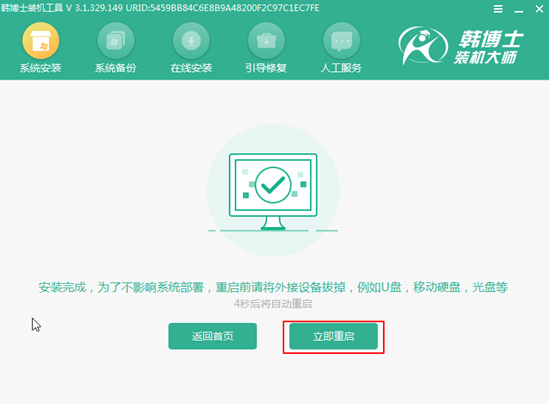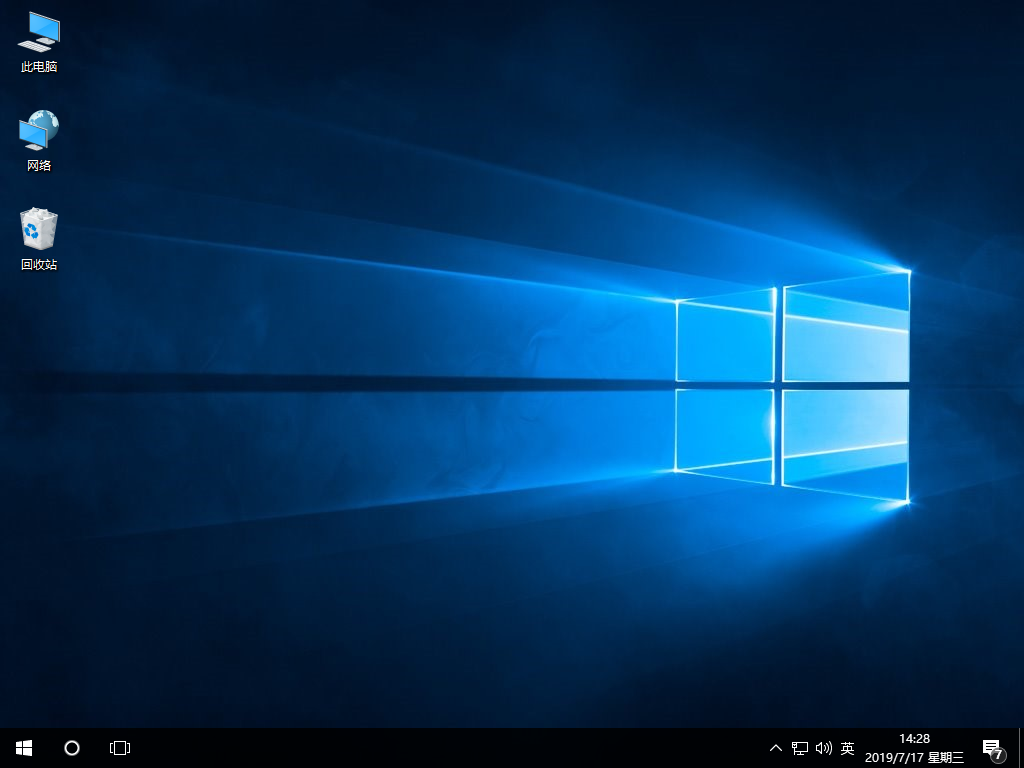宏碁E1-472笔记本怎么一键重装win10系统?作为主流的操作系统,win10系统已经吸引越来越多的用户安装使用。毕竟整个UI设计不像以前,功能繁多。到底怎么给电脑安装win10系统呢?今天小编就以宏碁E1-472笔记本为例,教大家一键重装win10系统步骤。

第一步
在宏碁E1-472笔记本上下载安装韩博士装机大师应用程序,退出所有杀毒软件后双击打开,直接“开始重装”进入,选择合适的win10系统文件进行下载安装。
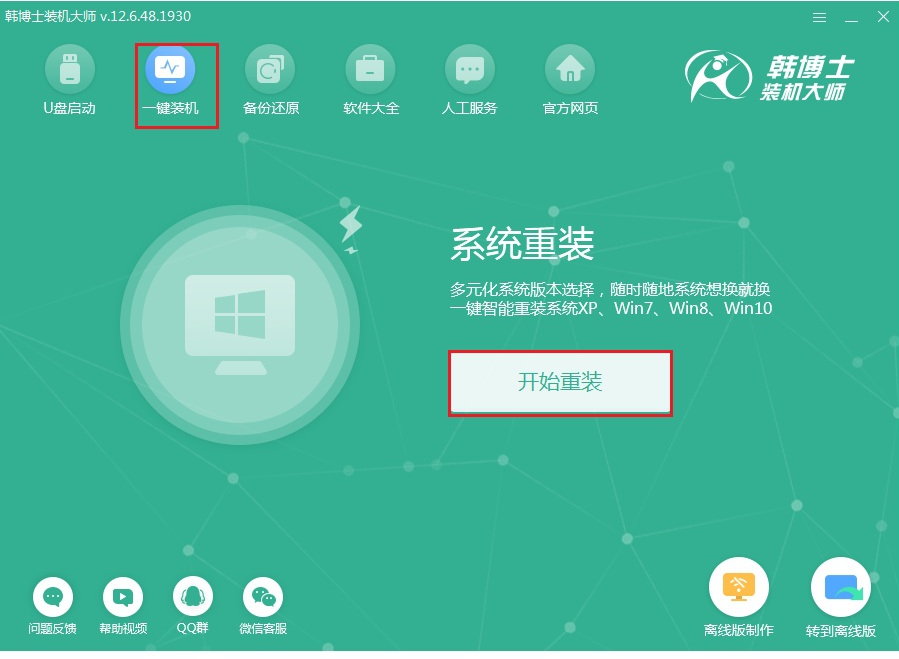
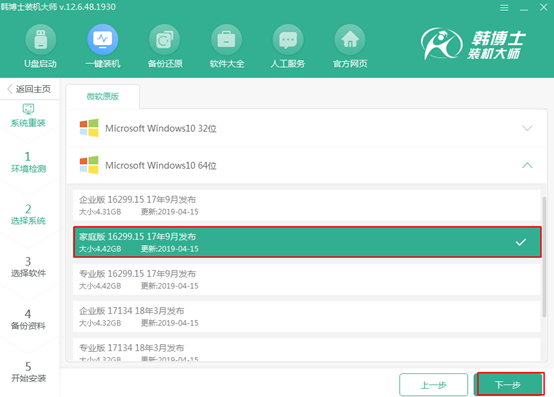
第二步
选择常用装机软件以及重要文件进行安装备份,最后“开始安装”系统。
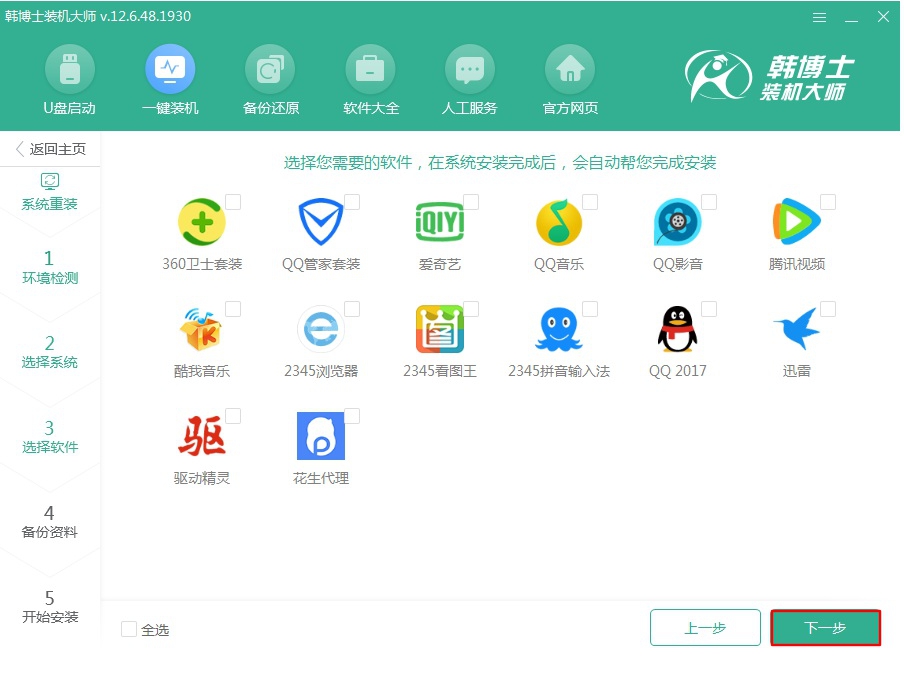
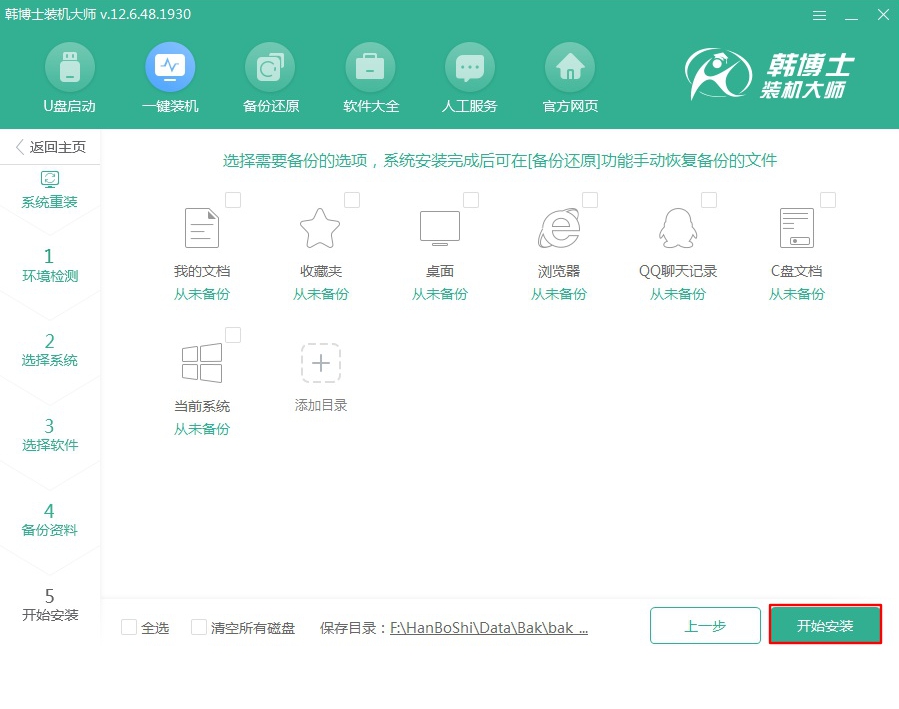
第三步
韩博士会自动下载系统文件,文件下载完成后“立即重启”电脑。
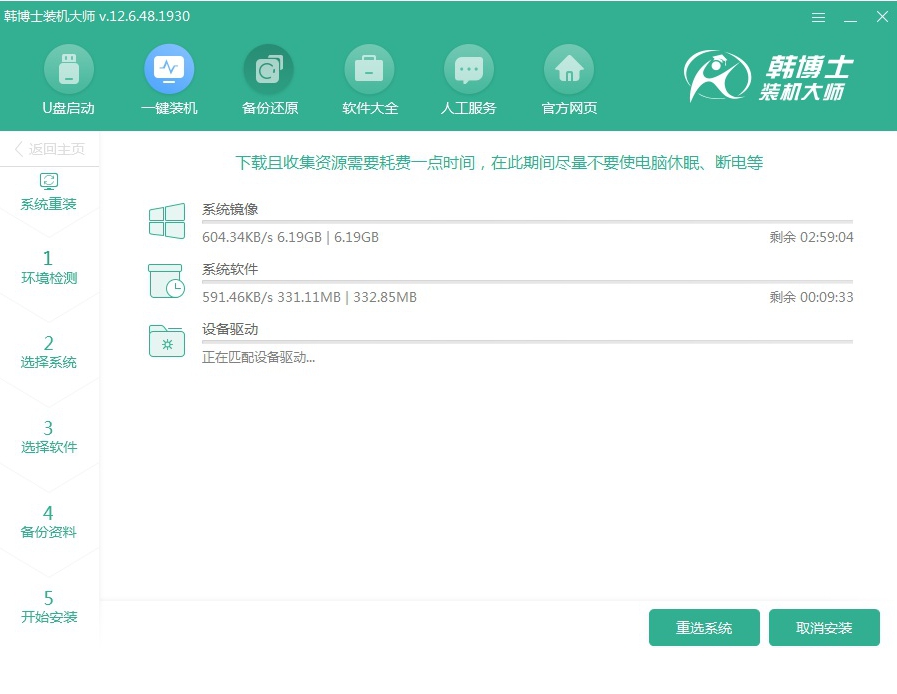
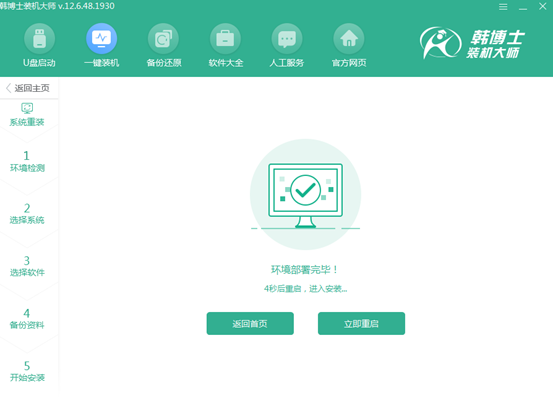
第四步
打开以下界面后,直接选择PE模式回车进入,韩博士进入安装win10系统状态。
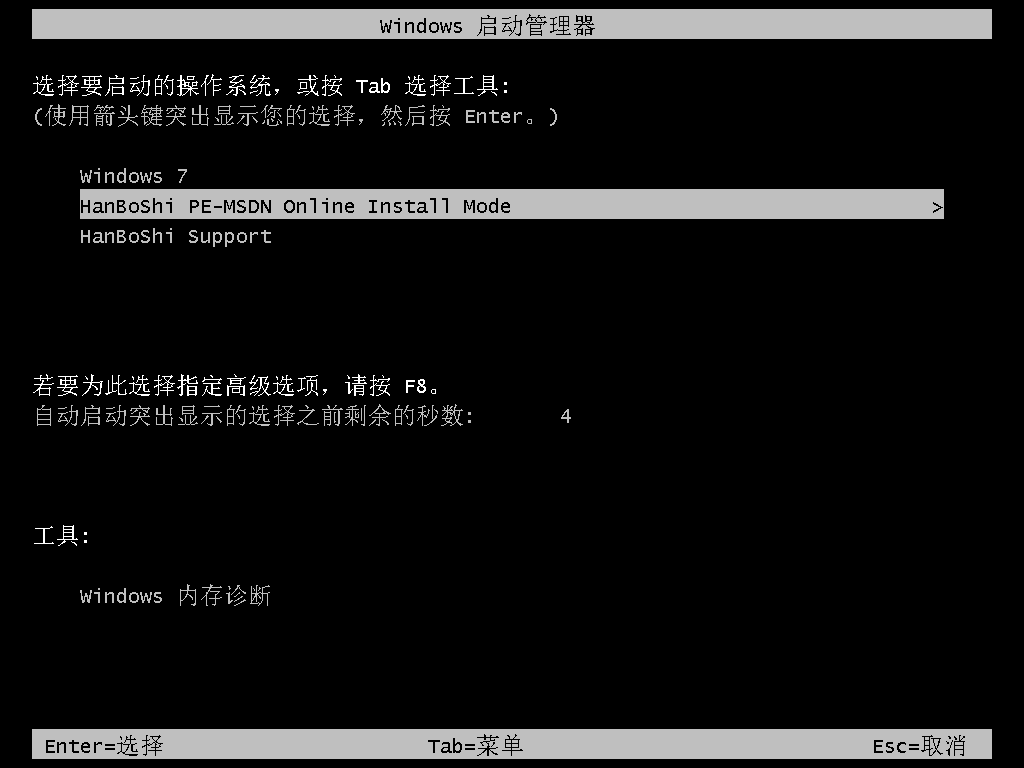
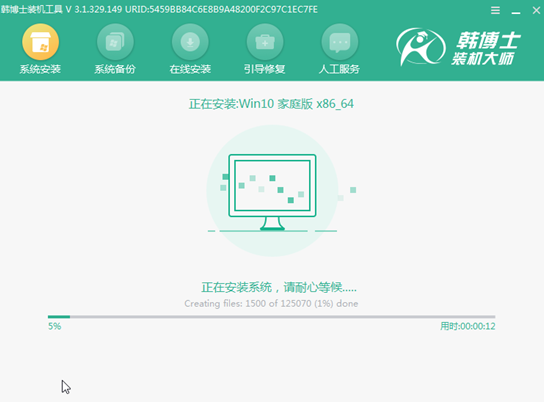
第五步
“立即重启”电脑。经过不断重启部署安装,电脑进入win10桌面,一键重装结束。